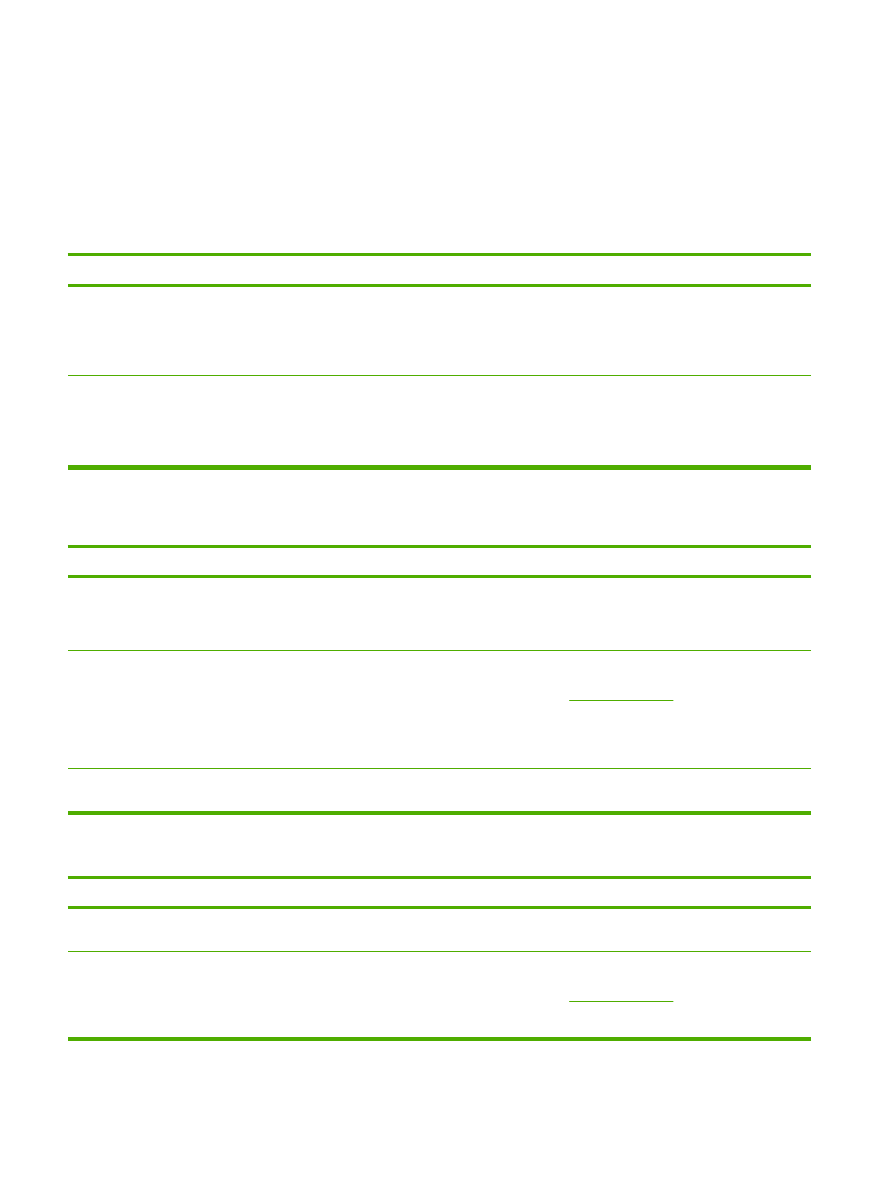
Problémák a Mac OS X 10.3-as és Mac OS X 10.4-es verzióval
13-4 táblázat
Problémák a Mac OS X 10.3-as és Mac OS X 10.4-es verzióval
A nyomtatóillesztő-program nem szerepel a Nyomtatóközpontban.
Ok
Megoldás
A többfunkciós készülék nyomtatószoftvere nincs, vagy helytelenül
van telepítve.
Győződjön meg róla, hogy a PPD a merevlemez ezen mappájában
van:
Library/Printers/PPDs/Contents/Resources/
<nyelv>.lproj
, ahol a „<nyelv>” az Ön által használt nyelv
kétbetűs kódját jelenti. Ha szükséges, telepítse újra a szoftvert. A
telepítés leírása az Alapvető tudnivalók kézikönyvében olvasható.
A Postscript Printer Description (PPD) fájl megsérült.
Törölje a PPD-fájlt a merevlemez ezen mappájából:
Library/
Printers/PPDs/Contents/Resources/<nyelv>.lproj
, ahol
a „<nyelv>” az Ön által használt nyelv kétbetűs kódját jelenti.
Telepítse újra a szoftvert. A telepítés leírása az Alapvető tudnivalók
kézikönyvében olvasható.
A többfunkciós készülék neve, IP címe vagy a „rendezvous” vagy „bonjours” gazdagép neve nem jelenik meg a Nyomtatóközpont
nyomtatólistájában.
Ok
Megoldás
Lehetséges, hogy a többfunkciós készülék nem üzemkész.
Győződjön meg arról, hogy a kábelek helyesen csatlakoznak, a
többfunkciós készülék be van kapcsolva, és a Kész jelzőfény világít.
Ha USB vagy Ethernet hubon keresztül csatlakozik, próbáljon meg
közvetlenül a számítógépre csatlakozni, vagy másik portot használni.
Rossz készüléknév, IP-cím, „rendezvous” vagy „bonjours”
gazdagépnév van használatban.
Ellenőrizze a többfunkciós készülék nevét, az IP-címet, a
„rendezvous” vagy „bonjours” gazdagép nevét a Konfigurációs oldal
kinyomtatásával. Lásd:
Konfigurációs oldal
. Ellenőrizze, hogy a név,
az IP-cím, a „rendezvous” vagy „bonjours” gazdagép neve a
Konfigurációs oldalon megegyezik-e a Nyomtatóközpontban
megjelenő készüléknévvel, IP-címmel, „rendezvous” vagy „bonjours”
gazdagépnévvel.
A csatolókábelek hibásak vagy gyenge minőségűek lehetnek.
Cserélje a csatolókábelt. Győződjön meg róla, hogy kiváló minőségű
kábelt használ.
A nyomtatási feladat nem indult el a kívánt nyomtató felé.
Ok
Megoldás
A nyomtatási sor lehet leállítva.
Indítsa újra a nyomtatási sort. Nyissa meg a nyomtatómonitort, és
válassza a Start Jobs pontot.
Rossz készüléknevet vagy IP-címet használt. Egy másik, azonos
vagy hasonló nevű, IP-című, „rendezvous” vagy „bonjours”
gazdagépnevű nyomtató fogadhatta a nyomtatási feladatot.
Ellenőrizze a többfunkciós készülék nevét, az IP-címet, a
„rendezvous” vagy „bonjours” gazdagép nevét a Konfigurációs oldal
kinyomtatásával. Lásd:
Konfigurációs oldal
. Ellenőrizze, hogy a név,
az IP-cím, a „rendezvous” vagy „bonjours” gazdagép neve a
Konfigurációs oldalon megegyezik-e a Nyomtatóközpontban
376
13. fejezet Hibaelhárítás
HUWW
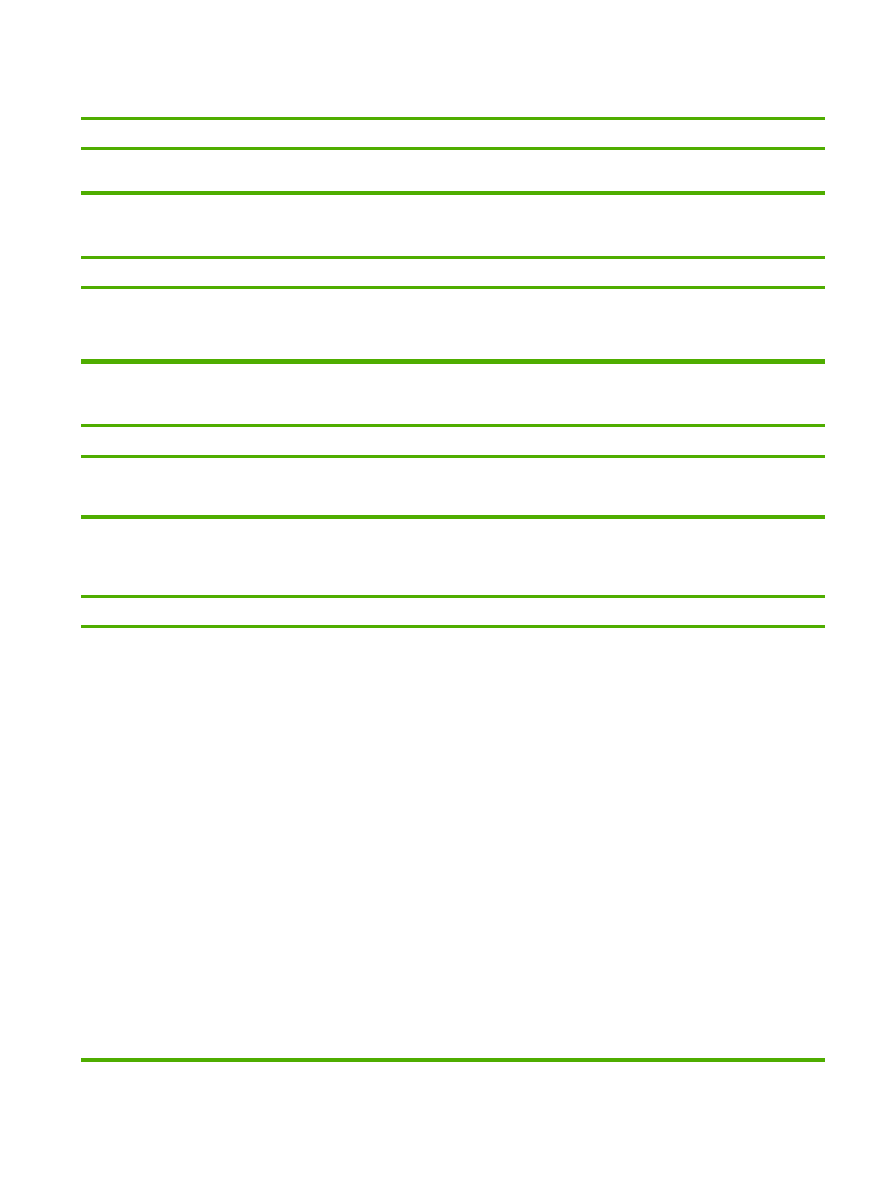
A nyomtatási feladat nem indult el a kívánt nyomtató felé.
Ok
Megoldás
megjelenő készüléknévvel, IP-címmel, „rendezvous” vagy „bonjours”
gazdagépnévvel.
Beágyazott PostScript (EPS) fájlok helytelen betűkészlettel nyomtatódnak.
Ok
Megoldás
Ez a probléma néhány programnál fordul elő.
●
Nyomtatás előtt próbálja meg a többfunkciós készülékre
letölteni az EPS-fájlban található betűkészleteket.
●
Bináris kódolás helyett ASCII formátumban küldje el a fájlt.
Nem lehet idegen gyártmányú USB-kártyáról nyomtatni.
Ok
Megoldás
Ez a hiba akkor fordul elő, ha az USB-nyomtatók szoftvere nincs
telepítve.
Idegen gyártmányú USB-kártya hozzáadása esetén szüksége lehet
az Apple USB Adapter Card Support szoftverre. A szoftver
legfrissebb verziója az Apple honlapján található.
USB-kábelkapcsolat esetén, az eszközvezérlő kiválasztása után a többfunkciós készülék nem jelenik meg a Macintosh
Nyomtatóközpontban.
Ok
Megoldás
Ezt a problémát szoftver- vagy hardverkomponens okozza.
Szoftverhiba-elhárítás
●
Ellenőrizze, hogy az Ön Macintosh-a támogatja-e az USB-t.
●
Bizonyosodjon meg arról, hogy az Ön Macintosh operációs
rendszere Mac OS X 10.3 vagy Mac OS X 10.4 verziójú.
●
Győződjön meg róla, hogy az Ön Macintosh-a a megfelelő Apple
USB szoftvert használja.
Hardverhiba-elhárítás
●
Győződjön meg arról, hogy a többfunkciós készülék be van
kapcsolva.
●
Ellenőrizze, hogy az USB-kábel helyesen van-e csatlakoztatva.
●
Ellenőrizze, hogy megfelelő nagysebességű USB kábelt
használ-e.
●
Gondoskodjon róla, hogy ne legyen túl sok áramfelvevő eszköz
a láncon. Az összes eszközt csatlakoztassa le a láncról és
csatlakoztassa a kábelt közvetlenül a gazdagép USB portjára.
●
Nézze meg, nincs-e kettőnél több saját tápforrással nem
rendelkező USB-hub a lánc egy sorában. Az összes eszközt
csatlakoztassa le a láncról és csatlakoztassa a kábelt
közvetlenül a gazdagép USB-portjára.
13-4 táblázat
Problémák a Mac OS X 10.3-as és Mac OS X 10.4-es verzióval (folytatás)
HUWW
Szokásos problémák elhárítása Macintosh számítógépeken
377
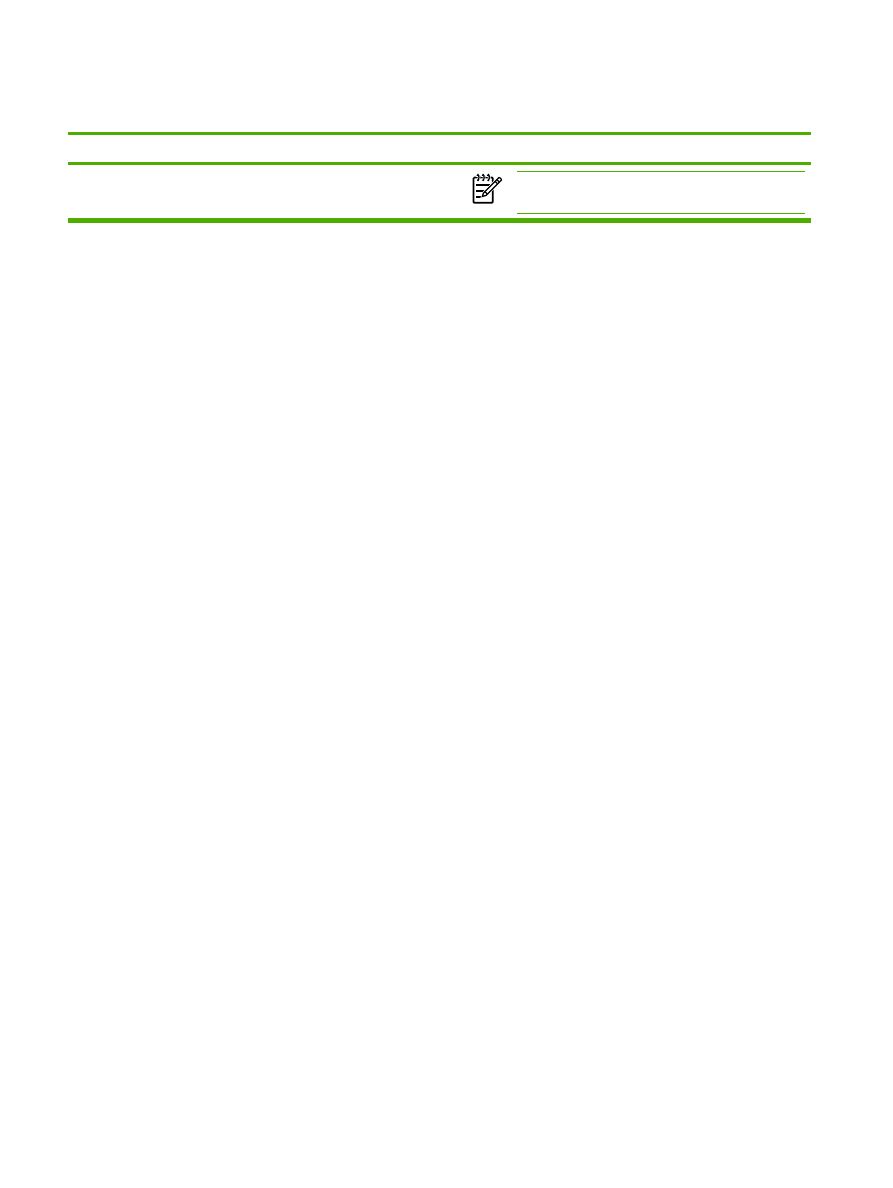
USB-kábelkapcsolat esetén, az eszközvezérlő kiválasztása után a többfunkciós készülék nem jelenik meg a Macintosh
Nyomtatóközpontban.
Ok
Megoldás
Megjegyzés
Az iMac billentyűzet tápárammal
ellátatlan USB hub.
13-4 táblázat
Problémák a Mac OS X 10.3-as és Mac OS X 10.4-es verzióval (folytatás)
378
13. fejezet Hibaelhárítás
HUWW